Grafana es un sistema de monitoreo gratuito y de código abierto que se utiliza para monitorear y visualizar métricas de máquinas host. Proporciona paneles intuitivos y atractivos, y análisis junto con la capacidad de personalizar sus propios paneles para monitorear su infraestructura. En esta guía, le mostraremos cómo puede instalar Grafana en Ubuntu 18.04 y Debian 8. Profundicemos.
Paso 1:Actualizar el sistema
El primer paso para instalar Grafana es actualizar los repositorios del sistema. Inicie sesión como usuario sudo usando SSH y ejecute los siguientes comandos.
# sudo apt update -y
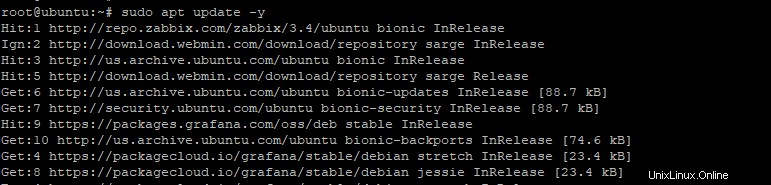
A continuación, actualice el sistema
# sudo apt upgrade -y
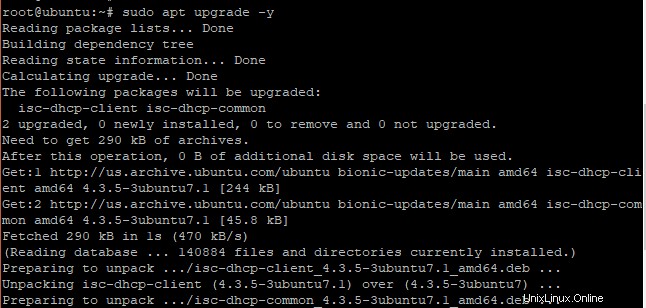
Paso 2:Agregar repositorio Grafana APt
El siguiente paso consistirá en agregar el repositorio APT de Grafana.
Para Ubuntu 18.04
Pero primero, agregue la clave GPG que le permitirá instalar paquetes firmados
curl https://packages.grafana.com/gpg.key | sudo apt-key add -

A continuación, agregue el repositorio Grafana APT como se muestra
sudo add-apt-repository "deb https://packages.grafana.com/oss/deb stable main"
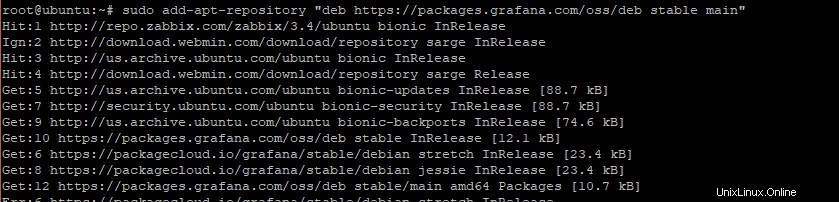
Paso 3:Instalar Grafana
Una vez agregado el repositorio, actualice los repositorios del sistema
sudo apt update
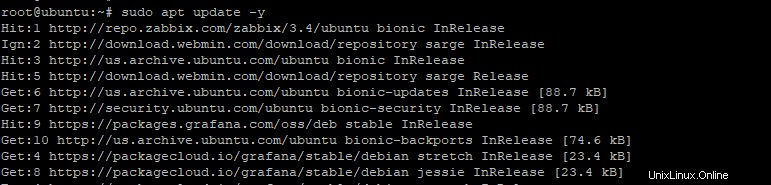
A continuación, instale el servidor Grafana
# sudo apt install grafana -y

De forma predeterminada, Grafana debería ejecutarse de forma predeterminada una vez instalado. Además, puede verificar su estado ejecutando
# systemctl status grafana-server

Si grafana está deshabilitado, puede iniciarlo y habilitarlo en el arranque ejecutando:
# systemctl start grafana-server# systemctl enable grafana-server

Paso 4:Permitir el puerto 3000 en el firewall UFW
De forma predeterminada, Grafana escucha el puerto 3000 en el firewall UFW. Esto se puede verificar usando netstat comando como se muestra
# netstat -pnltu
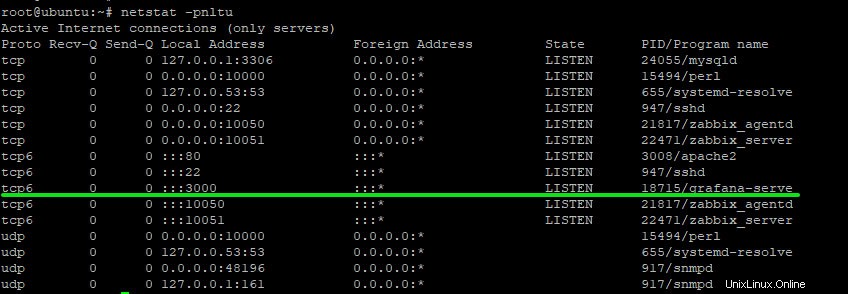
Para permitir la ejecución del puerto en el cortafuegos:
# ufw allow 3000/tcp# ufw reload
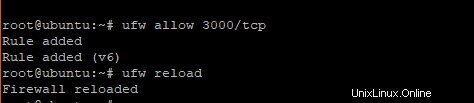
Para confirmar que ha permitido correctamente el puerto en el cortafuegos, verifique el estado del cortafuegos con el comando:
# ufw status
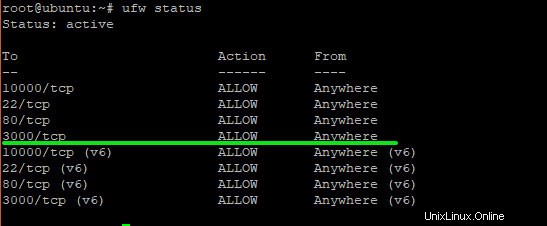
Paso 5:Acceso al servidor Grafana
El último paso es acceder a Grafana a través del navegador web. Para hacer esto, primero inicie su navegador web favorito y explore la URL de su servidor como se muestra
https://server-IP:3000/
Esto muestra una página de inicio de sesión como se muestra a continuación
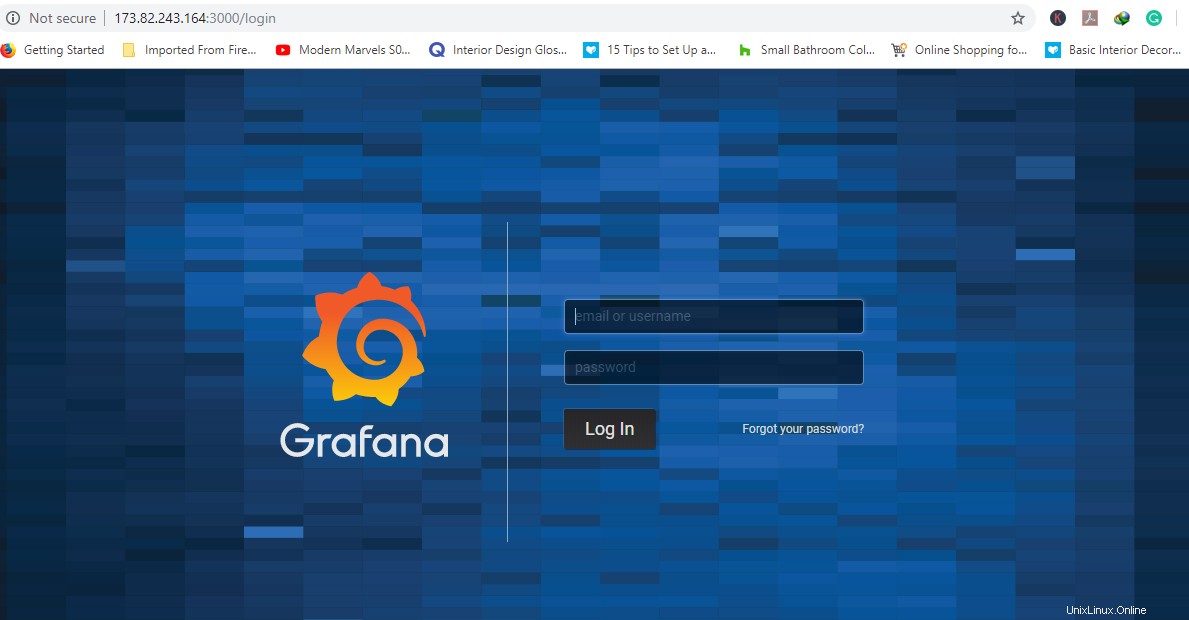
Las credenciales predeterminadas son:
nombre de usuario:admin
contraseña:admin
Una vez que haya ingresado las credenciales, se le pedirá que cambie las credenciales con una contraseña más segura para proteger su sistema. Una vez hecho esto, haga clic en 'Guardar botón ‘.
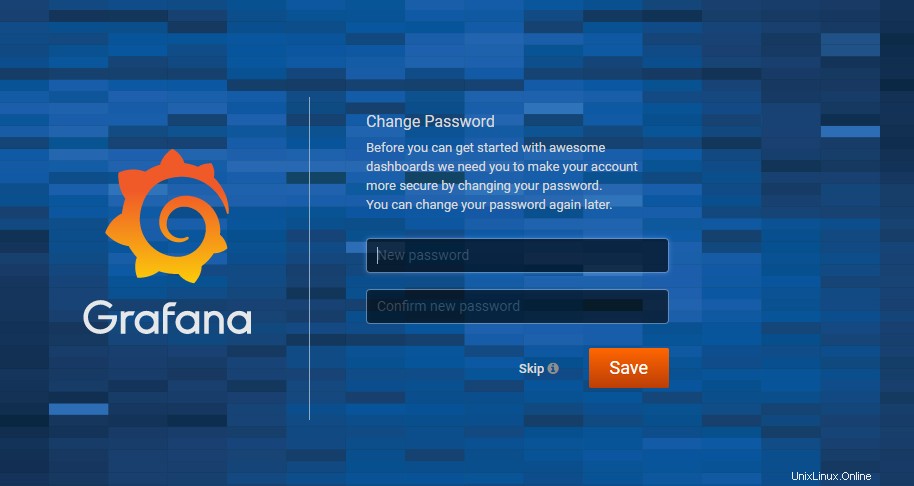
El tablero de Grafana se mostrará como se muestra.
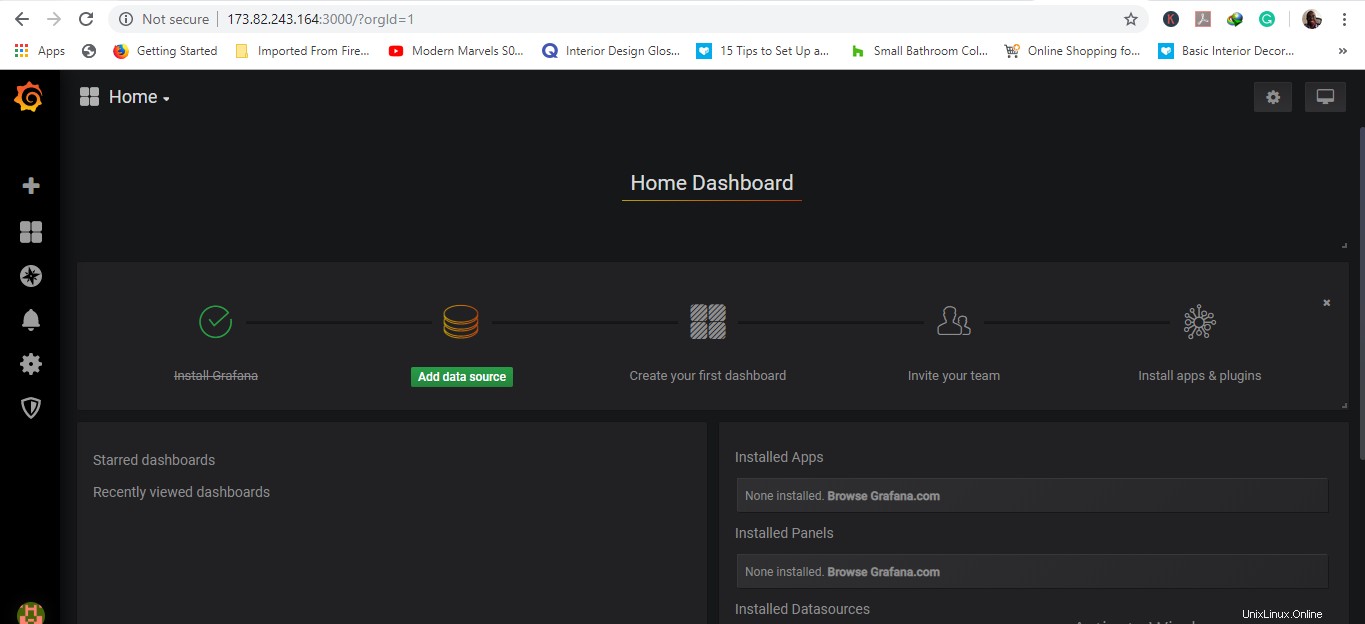
Referencia:sitio web oficial de Grafana